如何创建和还原SQL Server 2005数据库?
在还原SQL Server 2005数据库文件之前,建议先把要还原的数据库文件复制粘贴到某个盘的根目录下,这样便于一会儿找到相关的文件,比如C盘。
先打开SQL Server 2005的Microsoft SQL Server Management Studio并登录进去,如图所示:
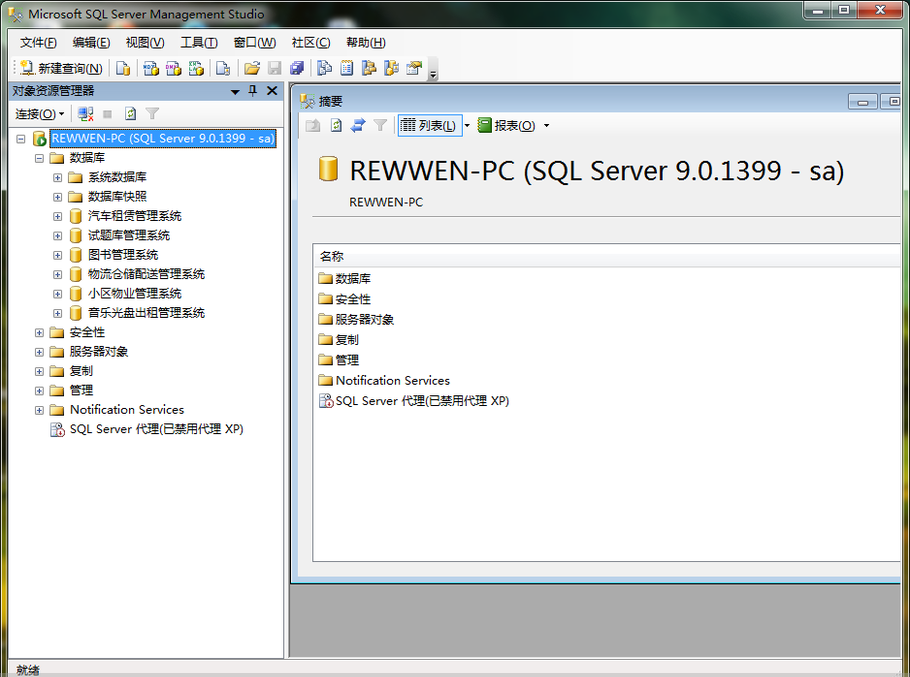
① 创建数据库(如果已经创建了相关的数据库,则可以省去此步):右键点击“数据库”,选择“新建数据库(N)...”,如图所示:
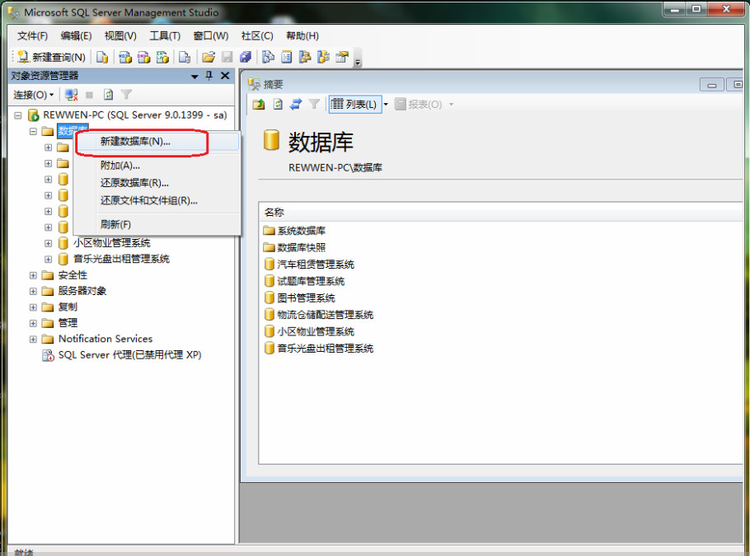
然后在打开的窗体中输入要创建的数据库名称,并点击“确定”按钮,这样数据库就创建好了。如图所示:
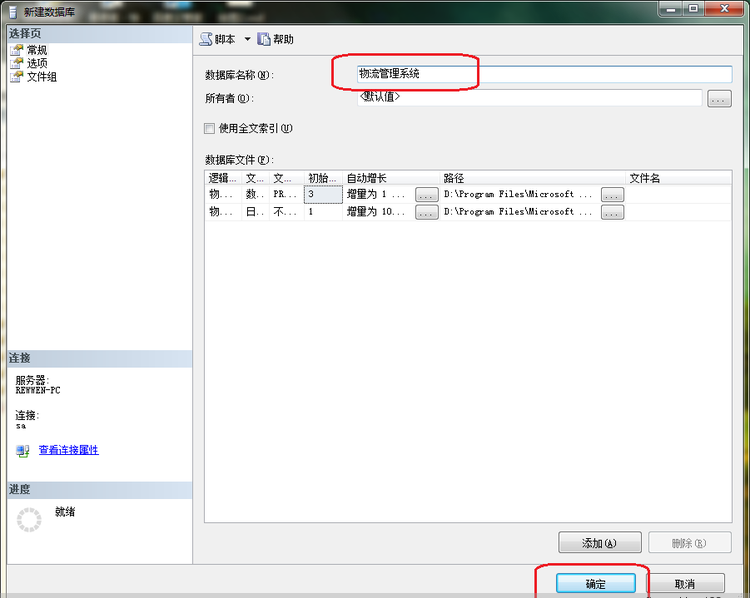
② 还原数据库
右键点击刚刚创建的那个数据库名称,选择任务——还原——数据库,如图所示:
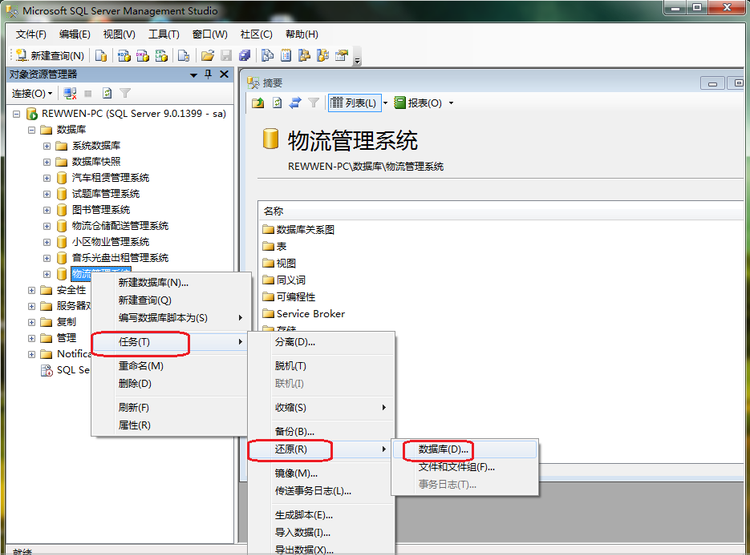
然后在打开的窗体中选择“源设备”,并且点击其右边的按钮,如图所示:

在打开的窗体中点击“添加”按钮,如图所示:
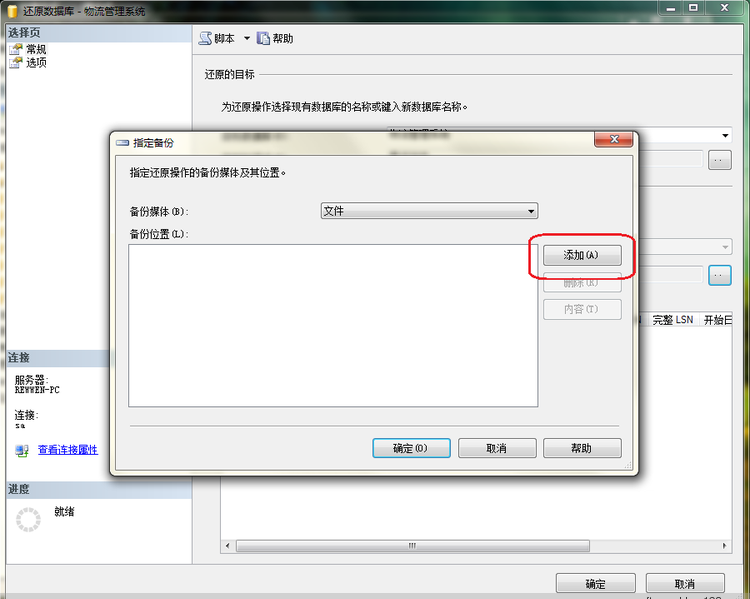
在弹出的对话框中找到要还原的那个数据库文件,并且点击“确定”按钮,如图所示:
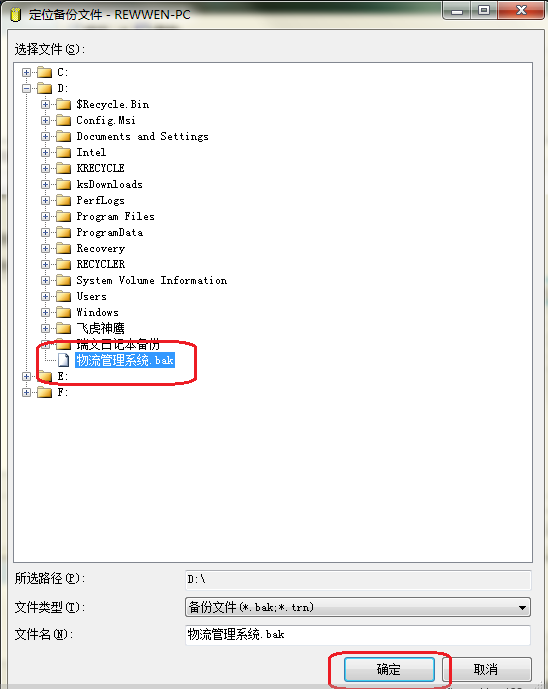
然后在回滚的窗体中点击“确定”按钮,如图所示:
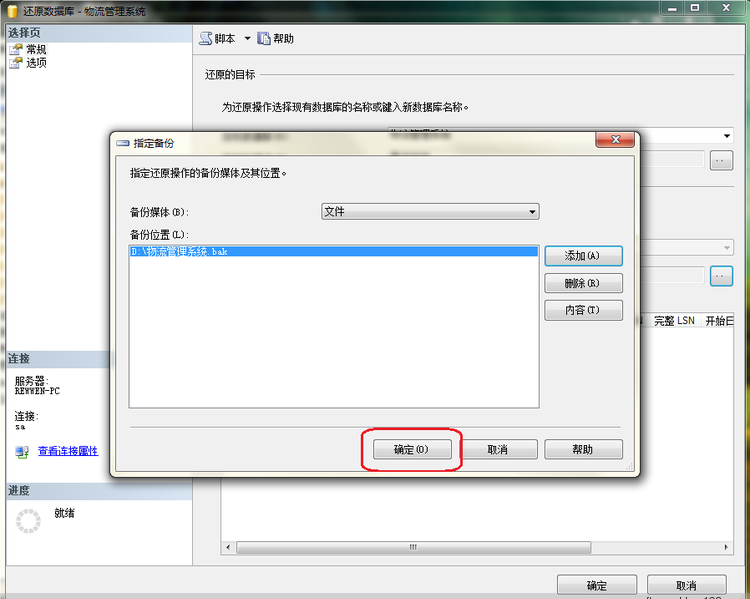
在回滚的窗体中打钩选中刚刚添加的数据库备份名称,如图所示:

然后点击左上角的“选项”,选中“覆盖现有数据库”,如图所示:
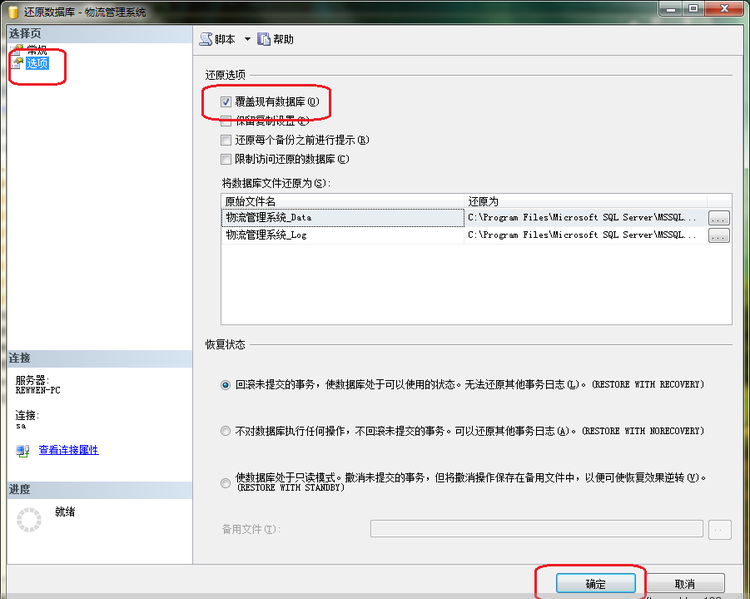
在上图中点击“确定”后,数据库就还原成功了,如图所示:

原创性声明:
此文章实属原创,目前仅在本站和瑞文软件的官方网站(地址:https://www.rwrjhao.com/details?article_id=41)发布,请转载的朋友一定要注明本网站本文章的地址或是“瑞文软件”的字样,否则一律按侵权处理,谢谢合作!



 浙公网安备 33010602011771号
浙公网安备 33010602011771号